우리와 같은 YouTube 팬이라면 가장 많이 본 YouTube 동영상이 무엇 인지, YouTube 동영상을 다운로드하는 방법을 알고 싶을 것입니다.
YouTube에서 동영상을 다운로드하는 것은 언뜻 보면 별것 아닌 것처럼 보이지만, 원본 게시물의 의도에 따라 고려해야 할 윤리적 문제가 있습니다. 그리고 이는 Google이 귀하에게 원하지 않는 일입니다. 이는 YouTube 서비스 약관을 명백히 위반하는 행위이지만 원본 콘텐츠 제작자를 염두에 두는 것이 훨씬 더 중요합니다.

콘텐츠를 공유하기 위해 동영상을 게시하는 사람과 기업도 있지만, 수익 창출을 위해 노력하는 사람도 있습니다. 예를 들어, 비디오 작가는 종종 광고 수익을 삭감합니다. 동영상 전후에 광고가 재생되고 시청 중인 동영상 하단에 광고가 표시되는 것이 짜증스러울 수 있지만 이것이 콘텐츠 제작자가 돈을 버는 방법입니다. 오프라인으로 재생하기 위해 동영상을 다운로드하는 경우 해당 동영상은 광고 수익을 얻지 못합니다.
단지 재미로 만든 동영상이든, 콘텐츠 제작자가 돈을 버는 동영상이든 관계없이 배포하거나 수익을 창출하기 위해 다른 사람의 동영상을 다운로드해서는 절대 안 됩니다. 윤리적 문제와 저작권 위반을 피하려는 경우 일반적으로 개인 시청이 YouTube 동영상을 다운로드하는 유일한 이유이며 YouTube Premium 구독을 통해 YouTube 애플리케이션 내에서 이를 수행할 수 있습니다.
Google은 특히 일반 다운로더의 경우 이를 개별적으로 시행하는 데 크게 관심이 없는 것 같지만 회사는 때때로 이러한 목적으로 설계된 타사 앱을 방해하기 위해 고양이와 쥐 게임을 합니다. 즉, YouTube Premium이 아닌 전 세계 어디에서나 PC, iPhone, iPad, Android 및 Mac에서 YouTube 동영상을 다운로드하는 방법을 살펴보겠습니다.
※ 참고: 다음 제안 도구 및 방법은 YouTube 비디오 다운로드를 위한 더 좋고 안전한 도구를 찾는 경우 변경될 수 있습니다. 현재 YouTube 동영상을 다운로드하기 위해 타사 다운로더 웹사이트를 권장하지 않습니다. 왜냐하면 대부분의 웹사이트는 일반적으로 악성 코드와 같은 문제로 인해 오버런 되는 것으로 나타났기 때문입니다. 아래에서 볼 수 있듯이 비디오 다운로드를 위해 몇 가지 데스크톱 및 모바일 앱을 권장합니다. 경험상 다운로더 웹사이트보다 안전한 경향이 있기 때문입니다. 즉, 이러한 앱을 다운로드하고 설치할 때 항상 주의를 기울여야 하며, 맬웨어 방지 소프트웨어를 사용하여 앱을 검사하여 장치에서 사용하기에 안전한지 확인해야 합니다.
1. YouTube 동영상 다운로드 방법: YouTube Premium 다운로드
YouTube Premium은 무엇보다도 YouTube 앱 내에서 직접 스마트폰에 동영상을 다운로드할 수 있는 구독 서비스입니다. 월 8달러 학생 요금제에 가입하지 않는 한 월 14달러 정도를 돌려받을 수 있습니다. 월 $23의 단일 구독으로 최대 5명의 가족 구성원과 공유할 수 있는 가족 요금제도 있습니다. 단, 구성원이 모두 Google 가족 그룹의 구성원이어야 합니다.
이는 오프라인으로 보기 위해 비디오를 다운로드하는 가장 원활한 방법이며, 무엇보다도 Google의 승인을 받았기 때문에 여기에는 법적인 회색 영역이 없습니다. 물론 문제가 있습니다. 실제로 해당 비디오를 보관할 수는 없습니다. YouTube Premium의 다운로드 기능은 네트워크 연결이 거의 또는 전혀 없을 때 시청할 동영상을 다운로드할 수 있도록 하기 위한 것입니다.
해당 동영상은 YouTube 앱 외부에 저장할 수 없으며 YouTube Premium 구독 및 원본 콘텐츠에 모두 연결되어 있습니다. 즉, YouTube Premium을 취소하거나 원본 동영상이 YouTube에서 삭제되면 다운로드한 동영상도 사라집니다. 그럼에도 불구하고 오프라인 시청이 YouTube 동영상을 iPhone에 다운로드하려는 주된 이유라면 YouTube Premium이 이를 위한 가장 빠르고 최선의 방법입니다.
이전에 가입한 적이 없다면 YouTube Premium을 한 달 동안 무료로 사용해 볼 수 있습니다. iOS YouTube 앱을 통해서도 가입할 수 있지만 Google은 Apple의 추가 수수료를 고려하여 App Store에서 약 30~35% 더 많은 비용을 청구하므로 권장하지 않습니다. YouTube 앱을 통한 개인 구독 비용은 약 $19입니다. 14달러에 Google에서 직접 동일한 요금제를 받을 수 있습니다.
2. PC에서 YouTube 비디오를 다운로드하는 방법
1) 화면 녹화를 사용하여 YouTube 비디오를 로컬로 녹화
2017년 iOS 11 릴리스부터 iPhone 또는 iPad 화면과 YouTube 동영상을 포함하여 화면에서 재생되는 모든 항목을 녹화할 수 있습니다. 이 방법은 귀하의 장치에 바로 적용되므로 무료로 쉽게 사용할 수 있습니다.
1단계: YouTube에 동영상을 올립니다.
2단계: 방향을 가로로 변경합니다.
3단계: 제어 센터를 위로 스와이프 하고 녹음 버튼(원 안의 원)을 선택합니다.
4단계: 비디오가 끝나면 녹화 버튼을 다시 선택하여 녹화를 중지합니다.
5단계: 비디오가 카메라 롤에 저장됩니다.
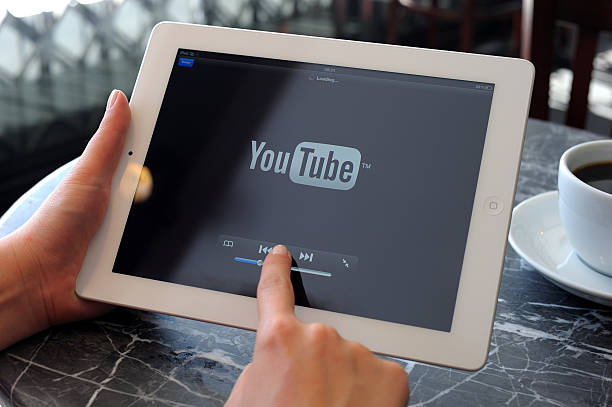
2) 4K 비디오 다운로더+ 사용
4K Video Downloader+ 웹사이트로 이동하여 4K Video Downloader+ 제목 아래에서 컴퓨터 운영 체제에 해당하는 파란색 다운로드 버튼을 선택하세요. 이 앱은 Windows, macOS(10.13 이상) 및 Ubuntu에서 사용할 수 있습니다. 설치 프로그램이 다운로드되면 이를 실행하여 컴퓨터에 앱을 설치합니다.
4K 디스플레이가 없더라도 이름 때문에 미루지 마세요. 이것은 가장 다양하고 사용하기 쉬운 다운로드 도구 중 하나이며 컴퓨터의 디스플레이 해상도에 관계없이 모든 파일에서 작동합니다. 이 소프트웨어의 무료 버전은 최대 4K 및 8K까지 사용자 정의 가능한 품질로 개별 비디오를 다운로드할 수 있고 3D 및 360도 비디오를 지원하며 자막을 다운로드할 수 있습니다.
1단계: 다운로드하려는 YouTube 동영상으로 이동하여 브라우저 창 상단에 있는 주소 표시줄에서 해당 URL을 복사하세요. URL이 잠기고 클립보드에 로드되면 비디오의 창이나 탭을 닫을 수 있습니다.
2단계: 방금 설치한 4K Video Downloader+ 애플리케이션을 엽니다. URL을 수동으로 붙여 넣을 필요가 없습니다. 메뉴 표시줄의 왼쪽 상단에 있는 링크 붙여 넣기 버튼을 선택하기만 하면 소프트웨어가 컴퓨터의 클립보드에서 URL을 가져옵니다.
3단계: 4K Video Downloader+ 앱이 비디오를 처리하는 데 몇 분 정도 걸립니다. 비디오 처리 및 다운로드가 완료되면 새로 다운로드한 비디오가 앱 중앙에 나타납니다. 비디오 위로 마우스를 이동하고 나타나는 폴더 파일에 표시 아이콘을 선택합니다. 그러면 새로 다운로드한 비디오의 파일 위치가 열립니다.

3. YouTube 비디오를 다운로드하는 모바일 방법
1) 오프라인과 같은 YouTube 비디오 다운로드 앱 사용
보다 영구적인 형태로 YouTube 동영상을 다운로드하려면 타사 도구를 사용해야 합니다. App Store를 검색하면 이 작업을 수행할 수 있는 여러 iPhone 및 iPad 앱이 표시되지만, 작은 글씨도 꼭 읽어보세요. 이들 중 다수는 무료로 다운로드할 수 있지만 모든 기능을 잠금 해제하려면 인앱 구매나 구독이 필요합니다.
살펴볼 가치가 있는 옵션 중 하나는 오프라인입니다. 숨겨진 비용이 전혀 없는 완전 무료 앱입니다. 대신 가볍게 광고를 지원하며 YouTube 동영상에만 사용되는 것이 아닙니다. 이를 사용하여 Instagram, TikTok, Facebook 및 SoundCloud와 같은 다른 앱에서 다운로드할 수 있습니다. 파일은 앱에서 바로 저장하고 재생할 수 있으며, iCloud로 내보내거나 AirDrop을 통해 Mac으로 전송할 수 있습니다.
여기서 가장 큰 특징은 오프라인에서는 최대 해상도 640 ×480으로만 비디오를 저장한다는 것입니다. 아이폰에서 오프라인으로 보기에도 나쁘지 않고, 공간을 많이 차지하지 않고도 많은 영상을 저장할 수 있습니다. 그러나 더 큰 화면에서 더 높은 품질의 비디오를 표시하려면 이상적이지 않습니다.

2) PC 또는 Mac에서 YouTube 비디오를 다운로드하고 iPhone 또는 iPad로 전송
위의 4K Video Downloader+와 같이 컴퓨터에서 YouTube 비디오를 다운로드하는 데 사용할 수 있는 무료 및 유료 다양한 앱이 있습니다. 다운로드한 후에는 비디오를 iPhone으로 전송해야 합니다. 엄밀히 말하면 iPhone에 다운로드하는 것은 아니지만 다운로드한 비디오를 iPhone이나 iPad에 가져오는 좋은 방법입니다. 이 방법은 Android에서도 작동하지만 전송 방법이 약간 다릅니다.
위의 단계에 따라 YouTube 비디오를 다운로드한 다음 AirDrop을 사용하여 iPad 또는 iPhone으로 전송해야 합니다. 또는 Google Drive, Dropbox 또는 iCloud와 같은 타사 클라우드 서비스에 파일을 저장할 수도 있습니다. 그런 다음 오프라인으로 볼 수 있도록 저장하는 데 사용할 수 있습니다. 다른 옵션은 Lightning 케이블을 사용하여 iPad 또는 iPhone을 컴퓨터에 연결하고 기존 방식으로 전송하는 것입니다.
PDF를 Excel로 빠르고 쉽게 변환하는 방법 (feat. 컴퓨터 활용의 꿀팁)
동료가 원하는 Excel 문서 대신 PDF 파일을 보냈다고 해서 실제로 그 파일이 계속 사용되는 것은 아닙니다. 이 가이드에서는 몇 가지 빠르고 쉬운 단계를 사용하여 PDF를 Excel 문서로 변환하는 방법
mkpark01.tistory.com
와이파이(Wi-Fi)가 작동하지 않을때 문제 해결 방법 (feat. 네트워크 불량)
Wi-Fi 문제는 네트워킹 경험이 아무리 많아도 언제든지 누구에게나 발생할 수 있습니다. 하지만 이전에 특정 Wi-Fi 문제를 겪어본 적이 없다면 문제 해결 방법을 모르더라도 걱정할 필요가 없습니
mkpark01.tistory.com
Google DeepMind의 새로운 제미니(Gemini) 모델 (feat. AI 과대 광고의 신호)
1. 구글의 제미니(Gemini) 모델 공개 OpenAI의 GPT-4에 대한 Google DeepMind의 오랫동안 소문이 자자한 대응인 Gemini에 대한 과대광고가 몇 달 동안 쌓여 왔습니다. 오늘 회사가 그동안 비밀리에 진행해 왔
mkpark01.tistory.com
'기술' 카테고리의 다른 글
| 프린터 걸림을 해결하고 다시 발생하지 않도록 하는 방법 (feat. 프린터 가이드) (51) | 2023.12.16 |
|---|---|
| 구글, 메타, 퀄컴 등은 새로운 EU 기술 규정 속에서 개방형 디지털 생태계를 옹호 (49) | 2023.12.15 |
| PDF를 Excel로 빠르고 쉽게 변환하는 방법 (feat. 컴퓨터 활용의 꿀팁) (53) | 2023.12.15 |
| 와이파이(Wi-Fi)가 작동하지 않을때 문제 해결 방법 (feat. 네트워크 불량) (33) | 2023.12.13 |
| Google DeepMind의 새로운 제미니(Gemini) 모델 (feat. AI 과대 광고의 신호) (30) | 2023.12.12 |




댓글